|
|
Windows 7のVALUESTAR、LaVieのSmartVisionで地上デジタル放送の受信レベルを確認する方法 | ||
Windows 7のVALUESTAR、LaVieのSmartVisionで地上デジタル放送の受信レベルを確認する方法 |
|
Q&A番号:012894 更新日:2014/07/08 |
 | Windows 7のVALUESTAR、LaVieのSmartVisionで、地上デジタル放送の受信レベルを確認する方法について教えてください。 |
 | チャンネルスキャンや番組表の取得などで問題が発生する場合は、受信レベルが十分か確認します。 |
はじめに
地上デジタル放送の受信レベルが低いと、「チャンネルスキャンの失敗」「番組視聴中にノイズ発生」「番組表が取得できない」などの問題が発生することがあります。
受信レベルを確認しながら、適切なアンテナ環境を整えることで問題を回避できる場合があります。
- 事前に地上デジタル放送が視聴可能なアンテナケーブルがパソコンに接続されていることを確認してください。
- 安定して利用できる受信レベルの目安は60以上になります。
- 受信レベルは天候や季節などによって変動する場合があります。
- アップデートモジュールの適用有無によっては画面が若干異なる場合がありますが、ほぼ同様の操作で設定が可能です。
操作手順
地上デジタル放送の受信レベルを確認するには、次の項目を確認してください。
1. ヒットしたチャンネルの受信レベルを確認する方法
ヒットしたチャンネルの受信レベルを確認するには、以下の操作手順を行ってください。
※ BS/CSデジタル放送対応モデルの場合は、同様の操作でBS/CSデジタル放送のアンテナレベルを確認できます。
「スタート」→「すべてのプログラム」→「SmartVisionテレビを見る」の順にクリックします。
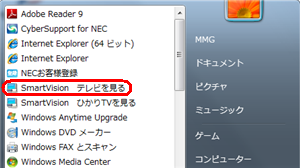
「ノーマル」をクリックして、「設定」をクリックします。

「設定ウィンドウ」が表示されます。
「詳細」をクリックして、「受信設定」タブをクリックします。

「地デジ」タブをクリックし、受信レベルを確認したい放送局にチャンネルを合わせて、受信レベル欄の「現在値」と「最大値」の値を確認します。

以上で操作完了です。
受信レベルが低い場合は、アンテナ周りの環境を調整してから再度受信レベルを確認します。
安定して利用できる受信レベルの目安は「60」以上です。
2. ヒットしたチャンネル以外の受信レベルを確認する方法
ヒットしたチャンネル以外の受信レベルを確認するには、以下の操作手順を行ってください。
チャンネルスキャンではアンテナレベルの高い放送局がヒットします。
ここでは、ヒットしなかった放送局のアンテナレベルを確認できます。必要に応じて、受信環境を確認してください。
SmartVisionが動作していない状態で、通知領域の「隠れているインジケーターを表示します」をクリックし、「SmartVisionスケジューラー」アイコンを右クリックして、表示された一覧から「アンテナレベル確認」をクリックします。
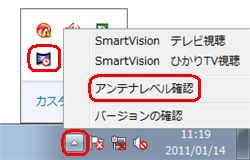
補足
通知領域に「SmartVisionスケジューラー」アイコンが表示されている場合は、「SmartVisionスケジューラー」アイコンを右クリックして表示された一覧から「アンテナレベル確認」をクリックします。
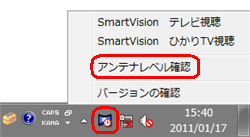
「アンテナレベル確認」が表示されます。
「物理チャンネル」欄のボックスから、任意の数値をクリックします。
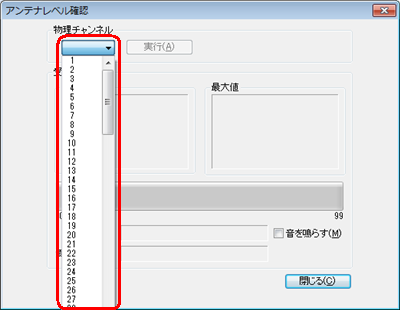
補足
物理チャンネルは、地域やケーブルテレビ会社によって選択する数値が異なります。
また、リモコンに割り当てられた番号とも異なります。「実行」をクリックします。
ここでは例として、東京都で「テレビ朝日」(物理チャンネル:24)をクリックします。
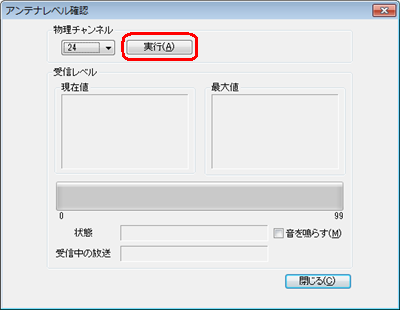
「受信レベル」欄の「現在値」と「最大値」の値を確認します。

以上で操作完了です。
受信レベルが低い場合は、アンテナ周りの環境を調整してから再度受信レベルを確認します。
安定して利用できる受信レベルの目安は「60」以上です。
対象製品
Windows 7のVALUESTAR、LaVieでSmartVisionがインストールされている機種
このQ&Aに出てきた用語
|
|
|


 2012年5月発表VALUESTARのぱっと観テレビでアンテナレベルを確認する方法
2012年5月発表VALUESTARのぱっと観テレビでアンテナレベルを確認する方法








